Võite kasutada kettahalduse või CMD rida
- Sektsiooni kustutamine kustutab täielikult kõik draivile salvestatud failid.
- Omage alati kustutatava partitsioonidega draivi toimiv varukoopia.
- Süsteemi partitsiooni kustutamine ei ole soovitatav, kuna see võib põhjustada töötõrkeid.
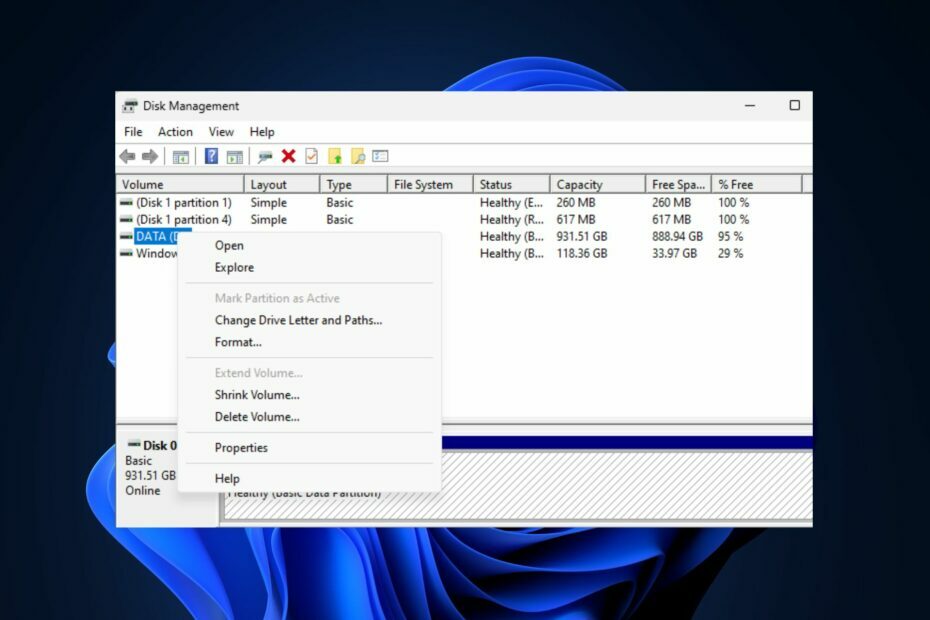
Tenorshare'i partitsioonihaldur sisaldab kõiki vajalikke kettahaldusfunktsioone lihtsas liideses, muutes protsessi lihtsaks isegi algajatele.
- Loo/Jaga/Klooni/Muuda suurust/Kustuta partitsioonid
- Muutke helitugevuse silti ja draiveri tähte
- Teisenda partitsioonid NTFS/ FAT32/FAT16/FAT12/EXT/HFS vahel
- Ühildub SATA, SCSI, SSSD, IEEE ja USB 3.0-ga
- Haldab irdkandjat
Käsitsege oma vaheseinu nagu proff!
Ketta partitsioonid peetakse sageli tehnilist asjatundlikku protsessi, mida tavaliselt praktiseerivad IT-eksperdid. See on tõsi, sest enamik kasutajaid saab hakkama ilma kettaid partitsioonita. Mõnel kasutajal on siiski kettad jaotatud, eriti äsja ostetud arvutites.
Kui soovite Windowsis partitsiooni kustutada, lugege see juhend läbi ja me arutame selle saavutamiseks vajalikke kiireid viise.
- Kas peaksite Windowsis partitsioonid kustutama?
- Kuidas saan Windows 11-s partitsiooni kustutada?
- 1. Kustutage partitsioon kettahalduse abil
- 2. Kustutage partitsioon DiskParti abil
- 3. Kasutage kolmanda osapoole tarkvara
Kas peaksite Windowsis partitsioonid kustutama?
Lihtsamalt öeldes on partitsioon teie arvuti salvestusruumi osa, millele on määratud draivitäht. Enamik arvutitootjaid jagavad sageli uute arvutite draive mitmel põhjusel. Kuid mitte kõik Windowsi kasutajad ei soovi oma salvestusketaste partitsioonideks jagada.
Sektsiooni kustutamisel kaotatakse kõik sellel olevad andmed, seega soovitame enne seda teha varukoopia.
Saate partitsioonid lihtsalt kustutada, ilma süsteemi mõjutamata. Siiski, Süsteemi partitsioon on reserveeritud partitsioon loodud OS-i kettale installimisel.
Süsteemi partitsioon sisaldab alglaadimishaldurit ja alglaadimiskonfiguratsiooni andmeid, nii et te ei saa seda nii lihtsalt eemaldada.
Kuidas saan Windows 11-s partitsiooni kustutada?
1. Kustutage partitsioon kettahalduse abil
MÄRGE
Tehke partitsioonist enne selle kustutamist varukoopia, sest vastasel juhul kaotate kõik sellel olevad andmed.
- Vajutage nuppu Windows klahv + S, Trüki sisse kettahaldus, ja vajuta Sisenema.
- Aastal Kettahaldus paremklõpsake draivil või partitsioonil, mida soovite kustutada, ja valige see Kustuta köide.
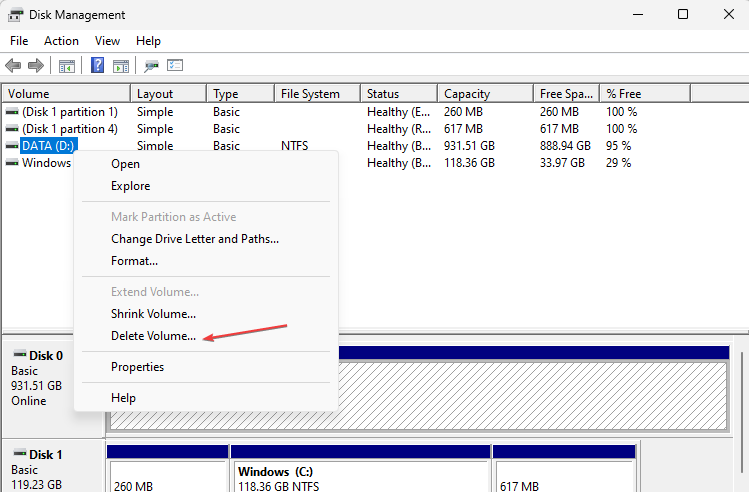
- Seejärel klõpsake Jah helitugevuse eemaldamise jätkamiseks ja oodake, kuni draiv täielikult eemaldatakse.
- Sulgege kettahalduse aken.
Pärast partitsiooni eemaldamist muutub selle partitsiooni kasutatav salvestusruum automaatselt jaotamata ruumiks, mida saab kasutada edasisteks toiminguteks. Siin on üksikasjalik juhend, mis näitab teile kuidas pääseda juurde jaotamata ketastele Windowsis.
2. Kustutage partitsioon DiskParti abil
- Vajutage nuppu Windows võti, sisesta cmdja klõpsake Käivita administraatorina.
- Nüüd vali Jah aastal Kasutajakonto kontroll aken.
- Tippige käsuviiba aknas järgmised käsud ja vajutage Sisenema (asendage # partitsiooni numbriga, mida soovite kustutada):
-
kettaosa
loendi ketas
valitud ketas nr
-
- Seejärel jätkake järgmiste cmd ridade sisestamisega ja klõpsake Sisenema:
kustuta partitsioon - Seejärel tippige käsuviiba akna sulgemiseks järgmine tekst:
väljuda
Diskparti abil partitsiooni kustutamine kustutab täielikult kõik partitsioonile varem salvestatud failid. Kohalike failide varundamine tagab teile juurdepääsu sellistele failidele ka pärast partitsiooni kustutamist.
Mõnel juhul võite sattuda partitsiooni viga ei saa kustutada. See tõrge käivitub sageli siis, kui draiv on kaitstud. Partitsioone, nagu C-draiv, alglaadimisketas, taasteketas või OEM-seade, on äärmiselt raske kustutada.
- Ühendage C- ja D-draiv operatsioonisüsteemis Windows 11: kuidas seda kolme sammuga teha
- Kustutatud kleepuvate märkmete taastamine Windows 11-s
- NET HELPMSG 2221: kuidas lähtestada administraatori õigused
3. Kasutage kolmanda osapoole tarkvara
Teise võimalusena saate Windowsis partitsiooni kustutada, kasutades kolmanda osapoole partitsioonitarkvara. Seda tüüpi tarkvara on tavaliselt väga intuitiivne ja loodud draivi partitsioonide lihtsustamiseks.
Üks parimaid partitsioonitarkvara valikuid on Tenorshare'i partitsioonihaldur sest see on turvaline rakendus, mis aitab teil kettasektsioone tõhusalt hallata, sealhulgas partitsiooni kustutada ja koheselt eraldamata ruumi genereerida.
Hea on see, et tarkvara tagab teie operatsioonisüsteemi täpse toimimise ja kustutab partitsioonid ilma andmete kadumiseta, vältides seeläbi vigade tekkimist.
Sektsiooni kustutamine Windowsis on lihtne ja seda saab teha ilma probleemideta. Peaksite saama kustutada oma Windowsi arvuti mis tahes partitsiooni, järgides ülaltoodud samme.
Lõpuks, kui teil on selle juhendi kohta küsimusi või ettepanekuid, jätke need kommentaaride jaotisse.
Kas teil on endiselt probleeme? Parandage need selle tööriistaga:
SPONSEERITUD
Kui ülaltoodud nõuanded ei ole teie probleemi lahendanud, võib teie arvutis esineda sügavamaid Windowsi probleeme. Me soovitame laadige alla see arvutiparandustööriist (hinnatud saidil TrustPilot.com suurepäraseks), et neid hõlpsalt lahendada. Pärast installimist klõpsake lihtsalt nuppu Alusta skannimist nuppu ja seejärel vajutada Parandage kõik.


